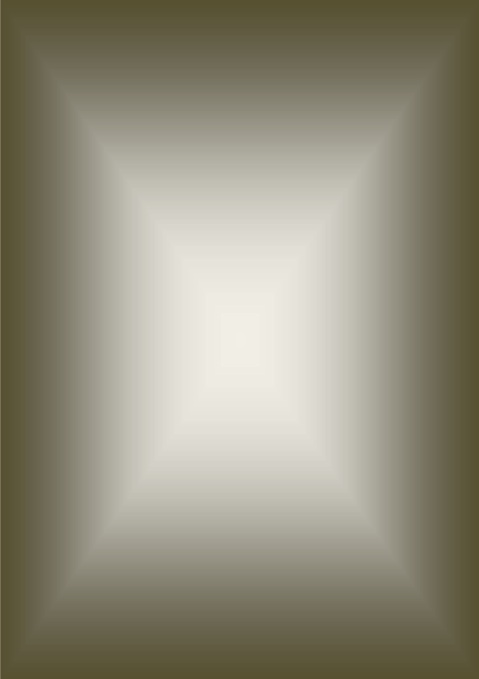
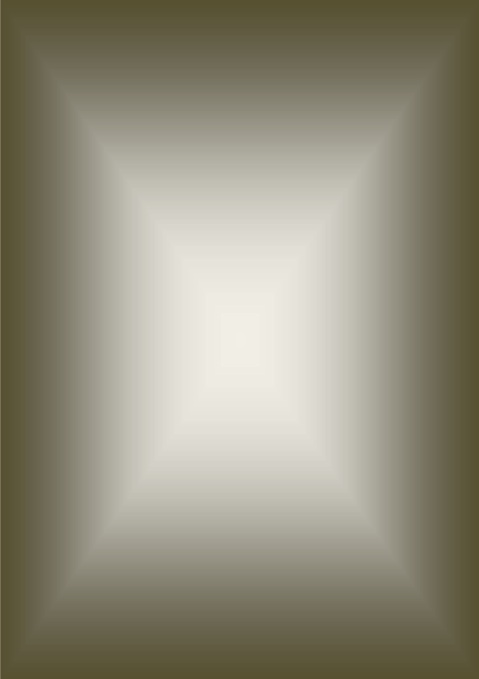
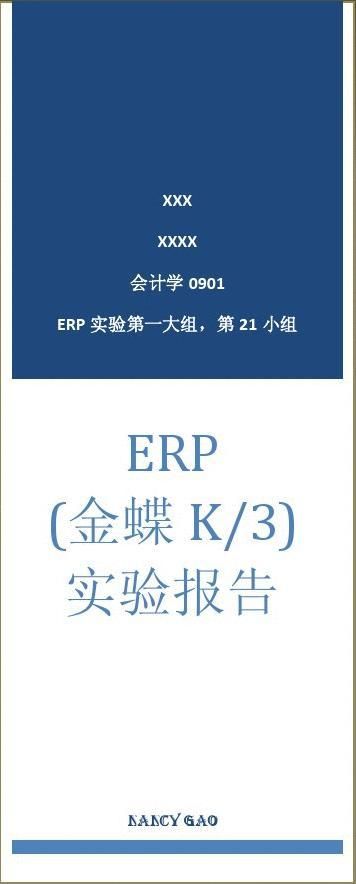
ERP (金蝶K/3) 实验报告
EPR实验报告—金蝶K3
一、 实验目的
(1) 深刻体会ERP基本原理
(2) 熟悉并掌握ERP各模块的主要业务流程。
(3) 全面掌握各管理模块的相互关联,进行综合管理和配置。即掌握各
模块间数据共享、数据传递、数据接口等,从整体上掌握、操控ERP.
(4) 运用ERP工具进行经营决策管理。
二、 实验内容
(1) ERP基础知识:物料需求计划、ERP的基本概念及包含内容
(2) 基础数据录入:物料、部门、供应商、客户、工作中心、工序等数
据的录入
(3) 生产制造
(4) 供应链管理
(5) 财务会计
三、 实验过程及结果
(1) 简介:第一天—ERP系统介绍、建账、公共资料设置、初始化。
第二天到第三天—MPS、MRP计算
第四天—供应链管理
第五天—财务会计
(2)
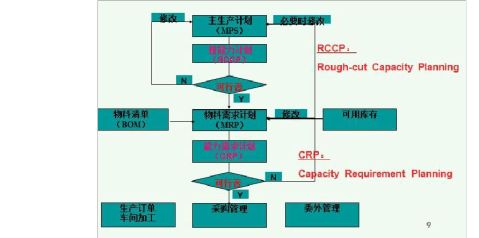
在近五天的实验中,第一天授课内容主要是关于ERP系统的介绍。
从一个生动的来自生活的例子“饭局ERP”入手,我们理解了什么是ERP。
ERP的思想是将企业的业务流程看作是一个紧密联接的供应链,将企业内部划分成几个相互协同作业的支持子系统,如财务、市场营
页1
ERP (金蝶K/3) 实验报告
销、生产制造、质量控制、服务维护、工程技术等。ERP对企业资源进行有效的整合与计划,以降低成本,提高整体经营绩效。其实质是整合了企业管理理念、业务流程、基础数据、人力物力、计算机硬件和软件于一体的企业资源管理系统。
此外,我们还了解了ERP发展的历史:从MRP到闭环MRP再到MRPII,最终形成的ERP: 采用更先进的计算机技术、支持多种制造类型,集成更多功能模块,包括供销链集成了供应、制造和销售,延伸到供应商和客户应用扩展到电讯、石油、金融等非制造行业。 本次试验我们采用的ERP软件是金蝶K\3。
另外一项重要任务是录入基础数据,基本是静态数据的录入,如物料主文件、物料清单、工作中心、工艺路线、提前期、客户与供应商数据。我们虚构了一家深圳绿色原野公司,是以制造和销售为主的高新技术企业主要生产和销售组装电脑和品牌电脑两种产品。公司购买了金蝶K3V11.0软件,包括总账、报表、财务分析、现金管理、固定资产、应收应付、采购、销售、仓存、进出口、质量检查、存货核算、分销、成本管理、生产制造、人力资源、工资等K3所有子系统及OA、CRM系统。
在这个过程中没有遇到较大问题。以morningstar身份登录金蝶,分别建立了“高作楠”“宋纪兰”“夏志梅”三个用户,赋予全部权限。然后输入各种基础资料。
在这个阶段中我们仍然出现了两个问题:
一是少输入了一个仓库,原因是人员分配输入时都以为对方输了结果谁都没输,所以在输入物料的时候无法给指定物料存入仓库。 二是精度问题。指导手册上说明除了ABS料和ABS水口料的数量精度为2,其余物料的精度为0,但是我们在更改的时候有的物料却忽略了这点,结果查看物料时,数量单位一塌糊涂,基本小数点后面都有四个0,也就是系统默认的精度4。
发生这种错误主要是因为我们没有仔细看输入要求,瞟了一眼,以为自己记住了实际操作时抛在脑后了。所以我们总结教训,以后都把操作要求重点都醒目的标出来,并相互提醒。
(3) 进入生产制造模块。
首先进行的是用户管理。以morningstar身份进入系统设置的用户管理中,创建users,即K\3系统的操作人员,分别将他们划分到不同的组别,如worker、planner、sales等等。根据他们不同的部门分别授予不同权限。让他们以密码认证的方式进入金蝶系统。随后进行的系统初始化很顺利。由夏志梅同学录入的BOM单由我和宋纪兰检查后没有发现问题。可以进行MPS和MRP的计算了。
MPS计算的需求来源有两个,一个是产品预测,另一个是销售订单。我们首先做的是产品预测:以陈东明的身份登录进入产品预测录入,以均化类型“周”让系统自动均化,并保存加审核,形成产品预测单。此后,将采购申请与产品预测关联。在供应链管理中启动采购申请单新增,在F11物料配套查询录入“选单类型”选择产品预测单,可以形成关联。再以吴伟的身份登录系统,在供应链
页2
ERP (金蝶K/3) 实验报告
管理中进入采购订单新增之后再进入外购入库新增,录入数据后保存单据并审核。再者,以杨柳的身份登录系统,运行供应链管理销售部分的销售订单新增,录入数据后保存并审核。重新以陈东明身份登录,进行预测冲销,设置冲销开始日期是2010-05-14,早于系统日期05-04。执行冲销后可以在冲销结果记录表中查看冲销结果。
在这个阶段要注意的是产品预测单的重要数据:物料代码,数量与需要日期以及记住审核后的产品预测单才能参与计划的计算。
在系统设置中,我们要进行计划展望期维护和MPS计划方案维护,并检查参数设置(参照书P243~P245)。在这个阶段中可以得出的小结是只有当计算方案参数勾选上:“是否考虑需求时界和计划时界”,在MPS/MRP运算时,用需求时界和计划时界来区分不同的计划阶段,计算出相应的需求数量。MPS计划方案维护重要步骤是投放参数,调整参数,否则计算会有错误。
准备工作进行完毕后,就可以在生产管理-主生产计划管理中进行MPS计算了。MPS计算结果可以在MPS维护计划订单查询中查看。
MPS计算完毕后是粗能力计算和查询。
遇到的问题及解决:
1. 采购订单及销售订单日期录入错误,选取了05-06,而那一天是星期日,是公司的休息日,导致MPS计算错误。解决:对所有相关单据进行反审核,不能反审核的下查找到相关其他单据,删除错误单据,输入新单据。
2. 在公共资料中,仓库属性的MPS\MRP计算可用,为勾选,导致计算MPS时只有两个仓库,结果错误。调整后在进行计算。
感想:
? 录入单据时一定要细心,否则返工导致工作量急剧增加,并拖延了工作进度。
? 时时核对资料的连续性。用联系的观点看问题。
在做MRP计算的时候与MPS相似。在修正好MPS的错误后,MRP进行的较为顺利,得出了与书上相似的结果(在修改MPS中错误之前硬着头皮做了一次MRP结果当然是错的)。
生产环节结束了MPS\MRP计算之后,后面的操作没有再出现BUG。粗能力计算、细能力计算、项目MRP计算都得出了正常的结果。 在修正错误时,如日期错误、数量错误时,我们注意到只能删除手工增加的计划状态的计划订单,如果要反审核确认的计划订单对应的销售订单,先反审核计划订单。处于关闭状态的订单要不断下查到最初单据,进行反审核、删除、重录的工作。这其实意味着错误就等于大量返工,提醒我们一定要细心再细心。这个我们在MPS\MRP计算中深刻领会到了??
在生产任务部分生产任务单、生产投料、生产物料报废、工序计划、工序领料、形成工序计划单、汇总报告、设备管理、模拟发料等等基本上在两个小时内完成了。而这种效率的代价其实是两个下午的
页3
ERP (金蝶K/3) 实验报告
卡在MPS\MRP计算上,以及不断的检查、更正错误中。经过
MPS\MRP计算之后我们更加细心的录入数据,一人录入、至少一人
复核,大大提高了正确率。
(4) 进入供应链环节。
在供应链的初始化和系统参数设置时没有遇到问题。之后正式进
入第一部分—采购环节。在编写各种单据时需要注意的是单据之间
的前后顺序、相互联系,即要弄清楚采购环节的流程。具体来说就
是首先编写采购申请单,然后是分别是采购订单、收料通知单、外
购入库单、采购#5@p以及最后的付款单。当然,根据不同的采购性
质,这个流程也会有相应改变,如暂估入库的处理。
退货程序只需在新增外购入库单时选择红字就行了。分次收到货
物时多做几笔收料通知单和外购入库单即可。而代管物资不涉及交
易,只核算商品数量,编写收料通知单和退料通知单。
与采购环节相似,做销售部分时也是要参照销售的流程:由销售
订单开始,依次是发货通知单、销售出库单、销售#5@p、收款单,
即先发货在开票最后付款的思想。当然也有先开票在发货的,只需
稍微调整下顺序就可以了。
接下来是仓存管理,编制相关的单据。
因为在编下一环节的单据时要依据源单和选单号,所以一定要注
意它们的顺序,这样它们才是一个整体。
然而进入存货成本核算时,我们在制作凭证模板时就遇到了极大
的问题。因为对企业业务并不熟练,会计分录写不出来,尤其是设
计不熟悉的会计科目时,更加不知所云。我和我们组的宋纪兰都是
学会计的,不过我是ACCA方向而她是CPA方向。但是我们两个都
不大清楚,具体的、实务中的会计分录怎么做。于是我们尝试写完
了外购入库、暂估入库、销售出库和销售收入的凭证模板,但在生
成凭证的时候只成功了一小部分。
(5) 财务会计部分。
这一部分我们只来得及做了总账的初始化。在试算平衡的时候遇到
了一个213000元的借方差额。查明原因是多记了外币业务,即中
国银行和工商银行的金额,它们实际在本期是没有发生额的,只有
期初金额。做完总账初始化但由于凭证始终无法形成,所以总体的
任务就搁置在这儿了。
四、 学习心得
“纸上学得终觉浅,绝知此事必躬行”。
作为一个大三的学生,我还是首次比较系统地了解ERP,虽然在生产运作管理课程的时候第一次听说了这个名词,但也只是同留在知道ERP代表enterprise resource planning而已。通过这次的实验,真正进入ERP系统,模拟企业的日常操作,才使得我真正理解了“ERP对企业资源进行有效的整合与计划,以降低成本,提高整体经营绩效,其实质是整合了企业管理理念、业务流程、基础数据、人力物力、计算机硬件和软件于一体的企业资源管理系统”的含义。
在基本完成ERP实验的内容之后,我们不仅了解了ERP在企业中的大致运作,最页4
ERP (金蝶K/3) 实验报告
大的收获在于充分理解了细心的重要性。一着不慎满盘皆输,只要前面任何一个步骤有一点点小错误,对后面流程的影响是难以估量的。
但是在实验过程中的每次错误都考验了我们的毅力,锻炼了我们的耐心。在挫折中使得我们终于对ERP的使用有所掌握,也使我们有更强的欲望去探索它。
页5
第二篇:Word 20xx 实验报告

实验名称:Word 2003的基本操作
一、实验目的
1. 掌握文本的插入、删除、修改、恢复、查找、替换及移动操作;
2. 熟练掌握字体、字符间距、文字效果的设置方法;
3. 掌握表格的制作、内容的编辑、对表格格式化、表格中单元格的拆分及合并操作;
4. 掌握在文档中插入图片、艺术字,并进行编辑;
5、掌握文本框的使用方法,掌握图文混排的方法。
二、实验环境
1、 硬件环境:微机
2、 软件环境: Windows XP,Word 2003
三、实验内容及步骤
第一题:打开文档F1.doc,完成以下的排版操作:
1. 在文档的开头插入艺术字标题 “中国软件产业的发展现状与展望”(任选一种格式),其版式为“浮于文字上方,其他字体设置为华文中宋,小四号。
2. 两段中文设置为首行缩进两个字符,行距为30磅,并将第二段分为两栏,中间加分隔线;
3. 在第一段文字中插入一图片(任选),其版式为四周型,大小设为原来的75%,锁定纵横比。
4. 将最后一行的英文放在一个文本框中。
5. 添加页眉眉脚:页眉设置为“办公软件Word 2003的应用”,格式自由设定,居中对齐;页脚左边显示:“本文共*页,当前第&页”,其中“*”表示页数,“&”表示页码;页脚右边显示排版者的学号和姓名。
步骤:1、单击“插入——图片——艺术字”,打开“艺术字库”对话框,任选一种格式,点击“确定”,打开“编辑艺术字文字”对话框,在“文字”框中输入“中国软件产业的发展现状与展望”,单击“确定”保存,在“艺术字”工具栏中,选择艺术字版式为“浮于文字上方”。将光标移至正文开头,按住左键拖曳至正文末,在格式工具栏中,选择字体为“华文中宋”,字号为“小四”号。
2、选定两段,单击“格式——段落”,进入“段落”对话框,在“缩进和间距”选项卡中,设置特殊格式为“首行缩进”,度量值为“2字符”,设置行距为“固定值”,设置值为“30磅”,点击“确定” 保存。选定第二段,单击“格式——分栏”,打开“分栏”对话框,在“预设”中选择“两栏”,单击“分隔线”单选按钮,单击“确定”保存。
3、将插入点置于第一段中间,单击“插入——图片——剪贴画”,任选一图片,选定图片,单击“格式——图片”,进入“设置图片格式”对话框,选择“大小”选项卡,在“缩放”框中选择图片高度和宽度为“75%”,单击“锁定纵横比”复选框,选择“版式”选项卡,在“文字环绕”中,选择“四周型”,点击“确定”保存。
4、选定最后一行英文,单击“插入——文本框——横排”,将文本框移至中央位置。
5、单击“视图——页眉和页脚”,在第一页“页眉”编辑区的光标闪烁处,输入“办公软件Word 2003的应用”,单击“格式——段落”,打开“段落”对话框,在“缩进和间距”选项卡中,选择对齐方式为“居中”。在“页脚”编辑区的光标闪烁处,左边输入“本文共2页,当前第1页”,右边输入“1631205103131 余莉婷”,第二页同上。
第二题:建立表格(在完成第一题的基础上另起一页)
1. 建立如《学习指导》P102页所示的教学计划简表,标题为“20##学年度计算机专业教学计划简表”,制表日期为当前系统日期,自动更新。(格式自行设置)
2. 对建立的表格完成如下设置:
(1) 表格内的文字为五号宋体,水平、垂直居中,除表头行外其他行设置行高为固定值0.8厘米。
(2) 对表头行设置黄色底纹。
(3) 将表格的外框线设置为1.5磅蓝色双实线,内框线为0.5磅细实线。
步骤:1、另起一页,输入表格标题“20##学年度计算机专业教学计划简表”,另起一行,输入制表日期。将光标定位于需要插入表格的位置,单击“表格——插入——表格”,打开“插入表格”对话框,在“列数”栏中输入7,“行数”栏中输入12,单击“确定”
2、(1) 选定表格内文字,在格式工具栏中,选择字体为“宋体”,字号为“五号”,选定左侧“公共基础课”与“专业基础课”,单击鼠标右键,选择“文字方向”,在方向选项框中,选择垂直方向,其他文字为水平方向。选定表格内容,单击格式工具栏的对齐按钮中的居中图标。 选定需要操作的单元格,单击鼠标右键,选择“表格属性”,单击对话框中的“行”选项卡,单击“指定高度”单选按钮,设置为“0.8厘米”,行高值设定为“固定值”。
(2) 选定表头,单击“格式——边框和底纹”,打开“边框和底纹”对话框,选择“底纹”选项卡,在“填充”选项区域中选择黄色,在“应用于”中选择“单元格”,单击“确定”。
(3) 选定整张表,单击“格式——边框和底纹”,打开“边框和底纹”对话框,选择“边框”选项卡,单击“方框”选项,在“线形”中选择等粗双线,“宽度”选择1.5磅,“颜色”选择蓝色,在“应用于”中选择“表格”,单击“确定”。选定整张表,打开“边框和底纹”对话框,在“线形”中选择单线,“宽度”选择0.5磅,在“预览”栏内单击内横线按钮和内竖线按钮,在“应用于”中选择“单元格”,单击“确定”。
五、实验小结
1、实验结果(将排版结果复制到下方,提示:用组合键Alt+Print Screen复制当前窗口)
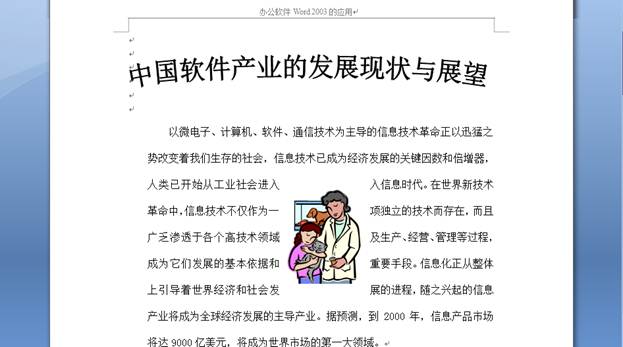
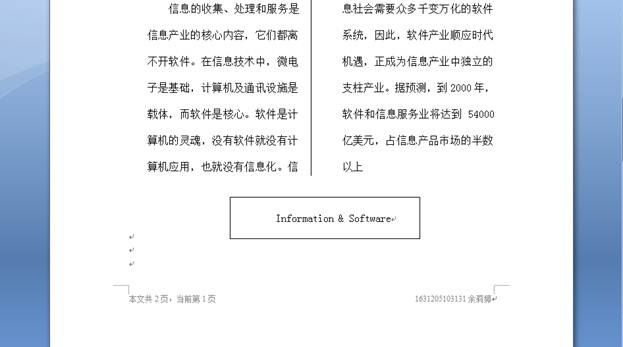
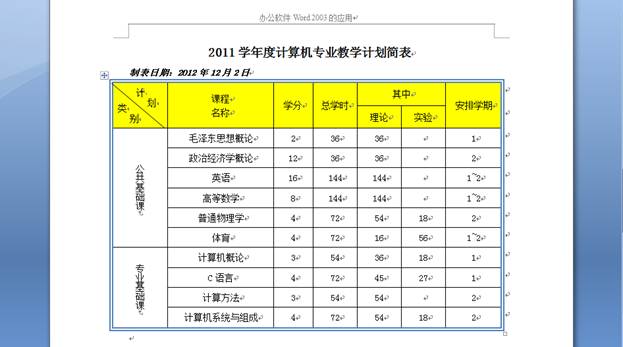
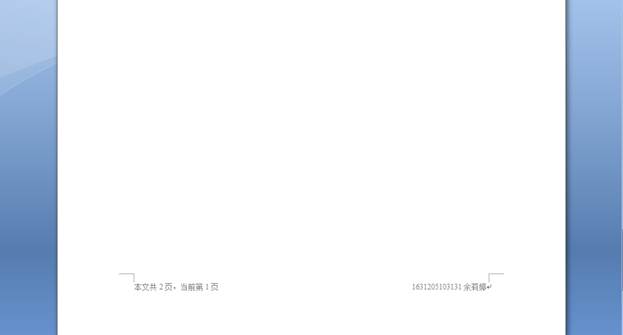
2、心得体会
学无止境!
